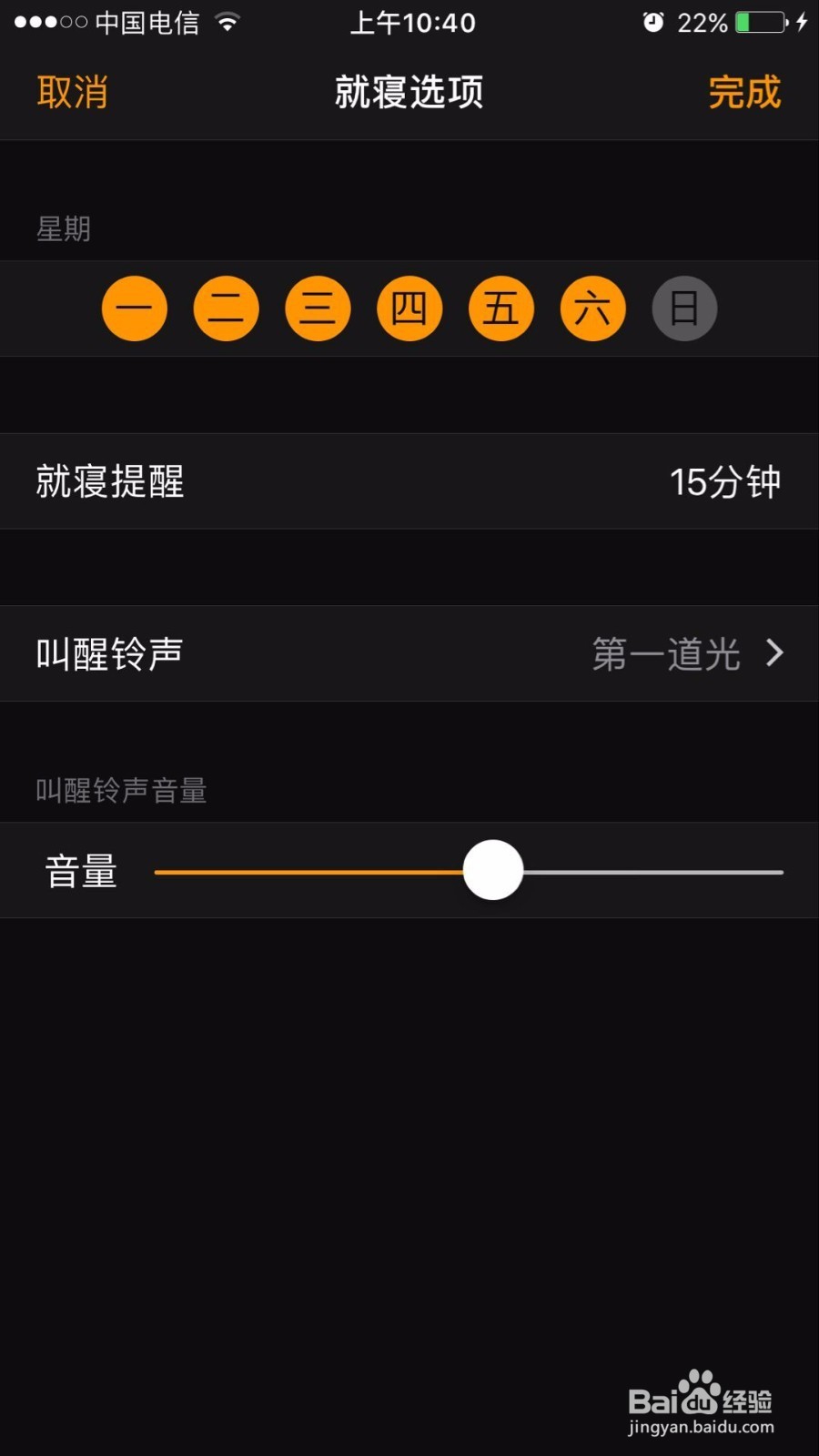苹果手机如何使用时钟软件的新功能:就寝功能
1、就寝功能并没有单独的软件,而是并在时钟功能里面。我们一起来打开时钟软件看看,到底有了什么改变吧。

2、点开时钟软件后就会发现,时钟软件的颜色有了很大的改变,配合就寝功能,整个时钟软件都变为了黑色,除了世界时钟、闹钟、秒表、计时器,中间就多了就寝两个字和一个床一样的图标,点击这个图标进入到就寝功能。

3、点击就寝后,就会有一个提示:欢迎使用就寝提醒,点击黄色的醒目的开始使用按钮,开始初步设定。

4、首先有个你希望什么时候起床的设置,默认的是上午7点。

5、大家可以滑动数字进行设置,上午设置完后,如果有需要,可以设置下午的数据。

6、第二项设置是闹钟应该在一周的哪几天响,默认的是七天。

7、需要用闹钟的几天就不要动,只需要将不需要闹钟的那几天,用手按一下键,让键变成灰色即可。

8、第三个设置是你需要几个小时的睡眠,默认的时间为8个小时,跟上面有数字设定的一样,用手滑动数字设定即可。
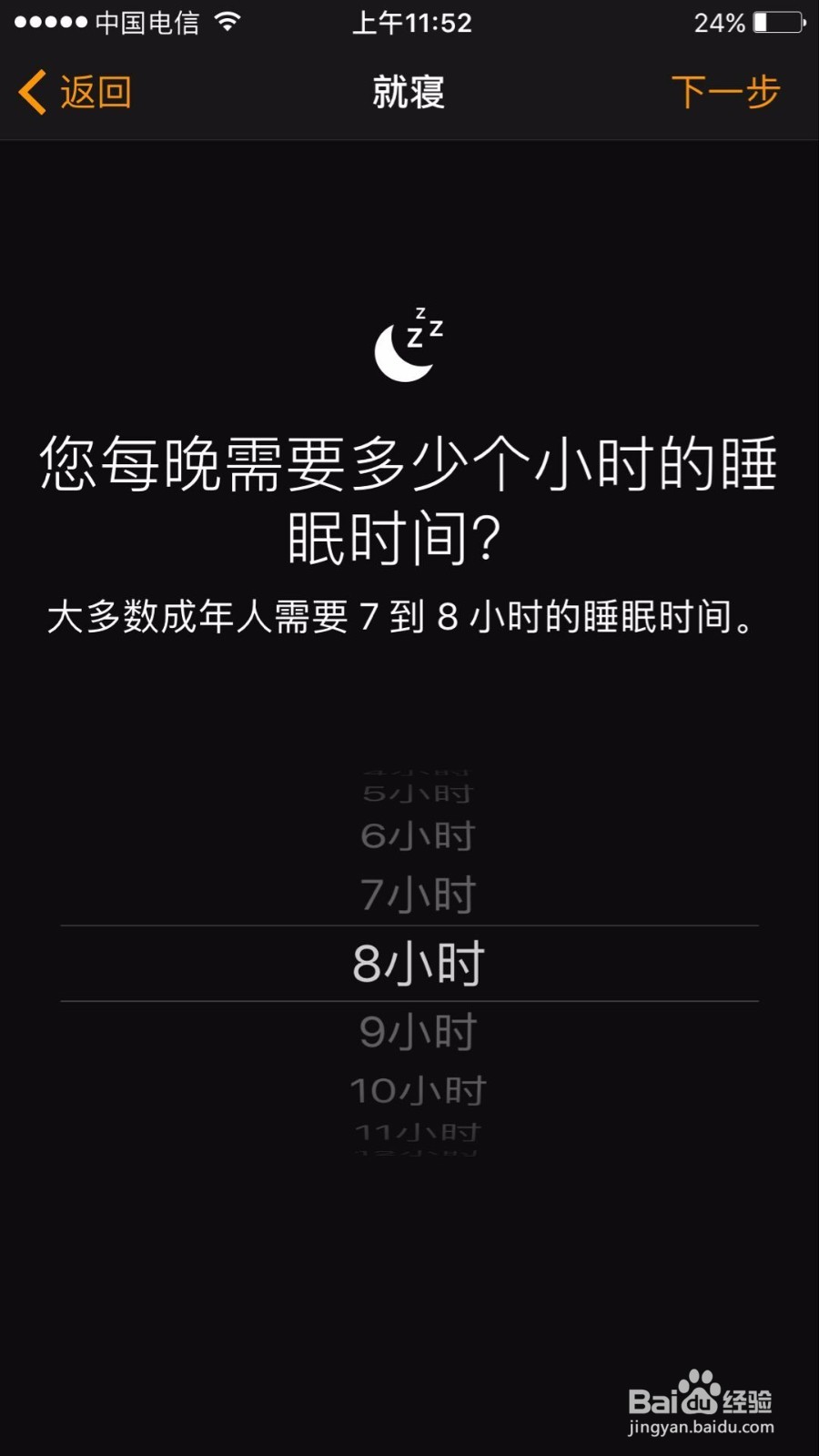
9、第四个设置是你希望就寝时间设在什么时间,默认的是,默认的就寝时15分钟前,如果需要修改,可以点击你需要的时间,在后面打勾即可设定成功。有15分钟前、30分钟前、45分钟前、1小时前四个选择,大家可以根据自己的喜欢来选择。

10、第五个设定是设置闹钟铃声,可以根据自己的喜好选择,同样是点击后打勾来选择。

11、这样所有的设置就完成了,出现以下界面后,点击一下存储就好了。

12、存储后,就会自动转到就寝界面,以后每次打开就是这个界面了。

1、上面设置好就寝功能后,使用起来就非常简单了,在不改变睡觉时间的情况下,只需要将就寝右边的键往右滑动开启。
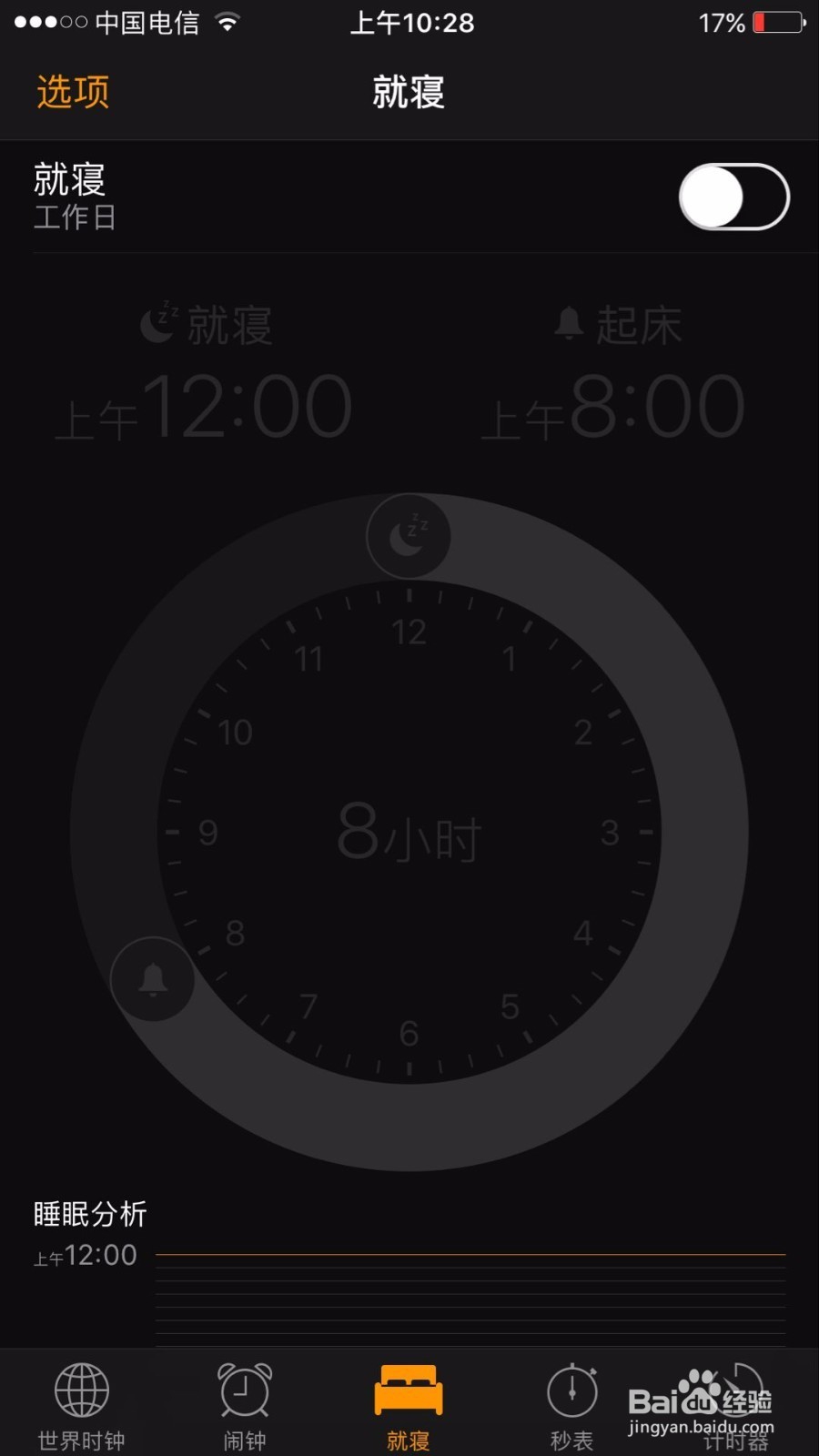
2、开启就寝后,真个界面就点亮了,就可以直接使用就寝功能了。
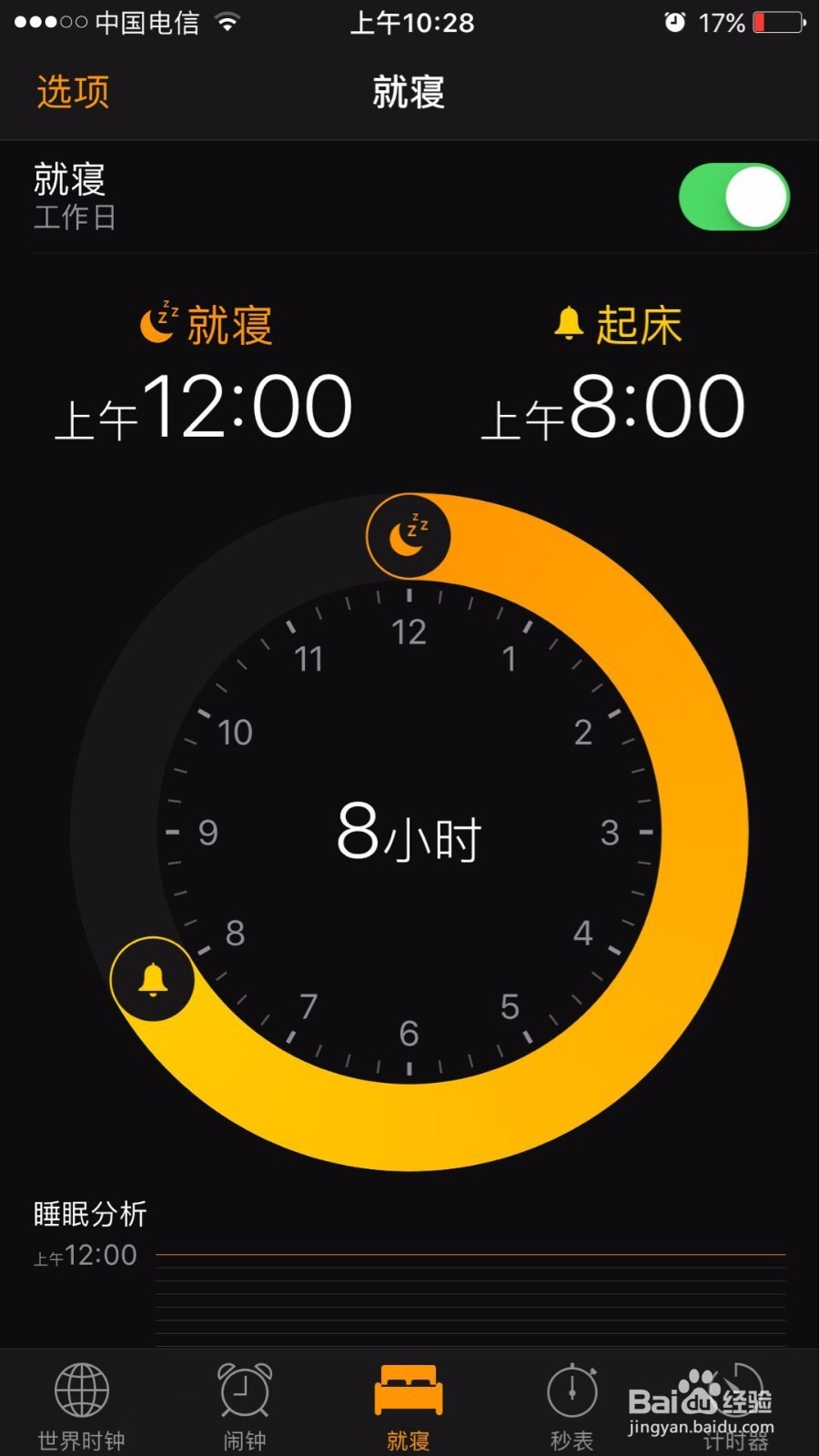
3、如果睡眠时间不变,想修改入睡的时间,想提前入睡,可以将中间圆形中黄色的进度条往左拖动即可。如果想退后入睡,同理,将中间圆形中的黄色进度条往下左拖动即可。

4、如果想增加睡眠时间,可以用手按住黄色进度条两端,同时拖动,可以将时间改变。
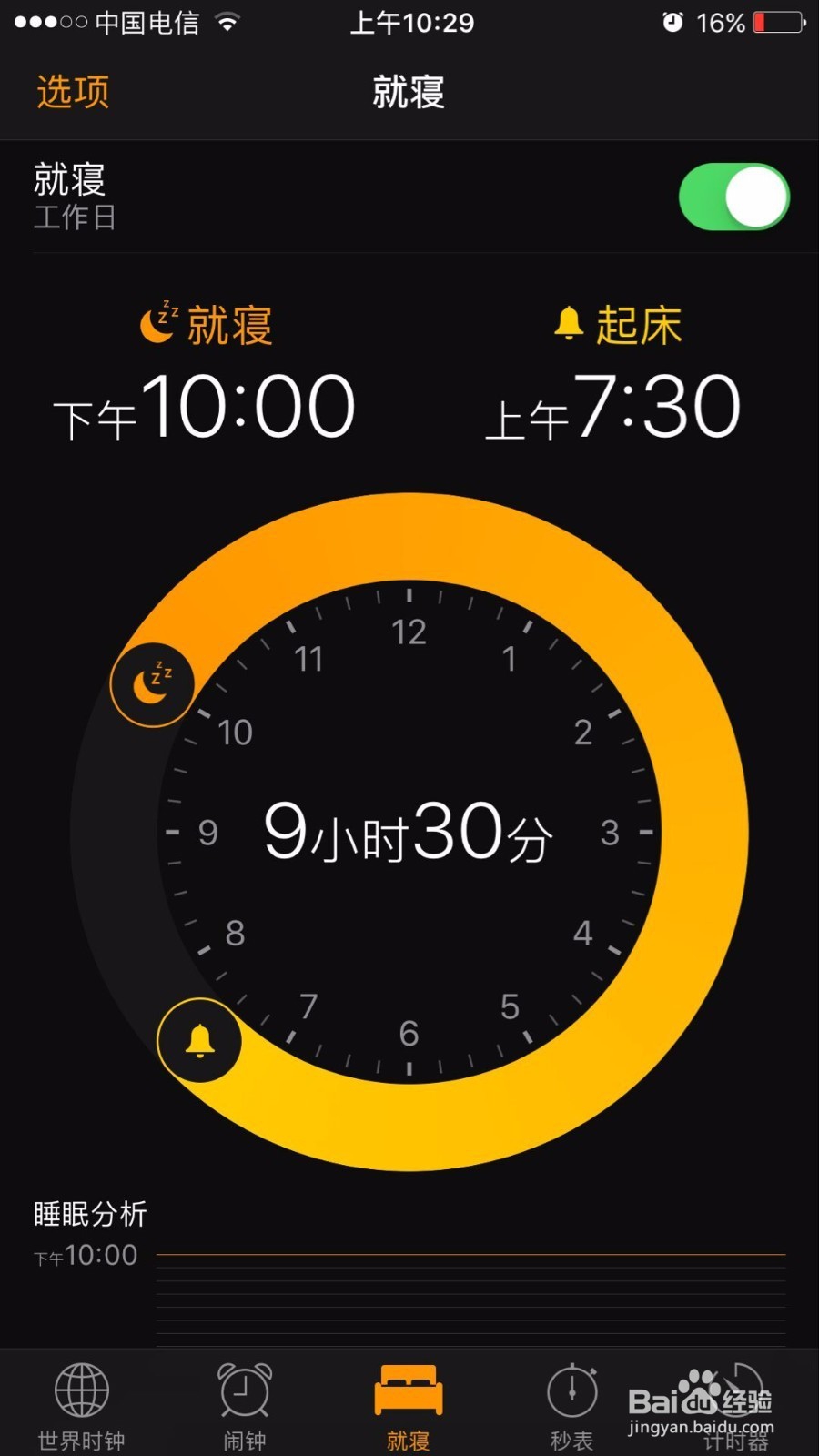
5、如果需要查看具体的睡眠分析,点击一下页面上的睡眠分析。

6、点击后,直接进入到苹果另外一个自带的软件:健康软件中的睡眠分析,在这里可以查看具体的睡眠数据分析。
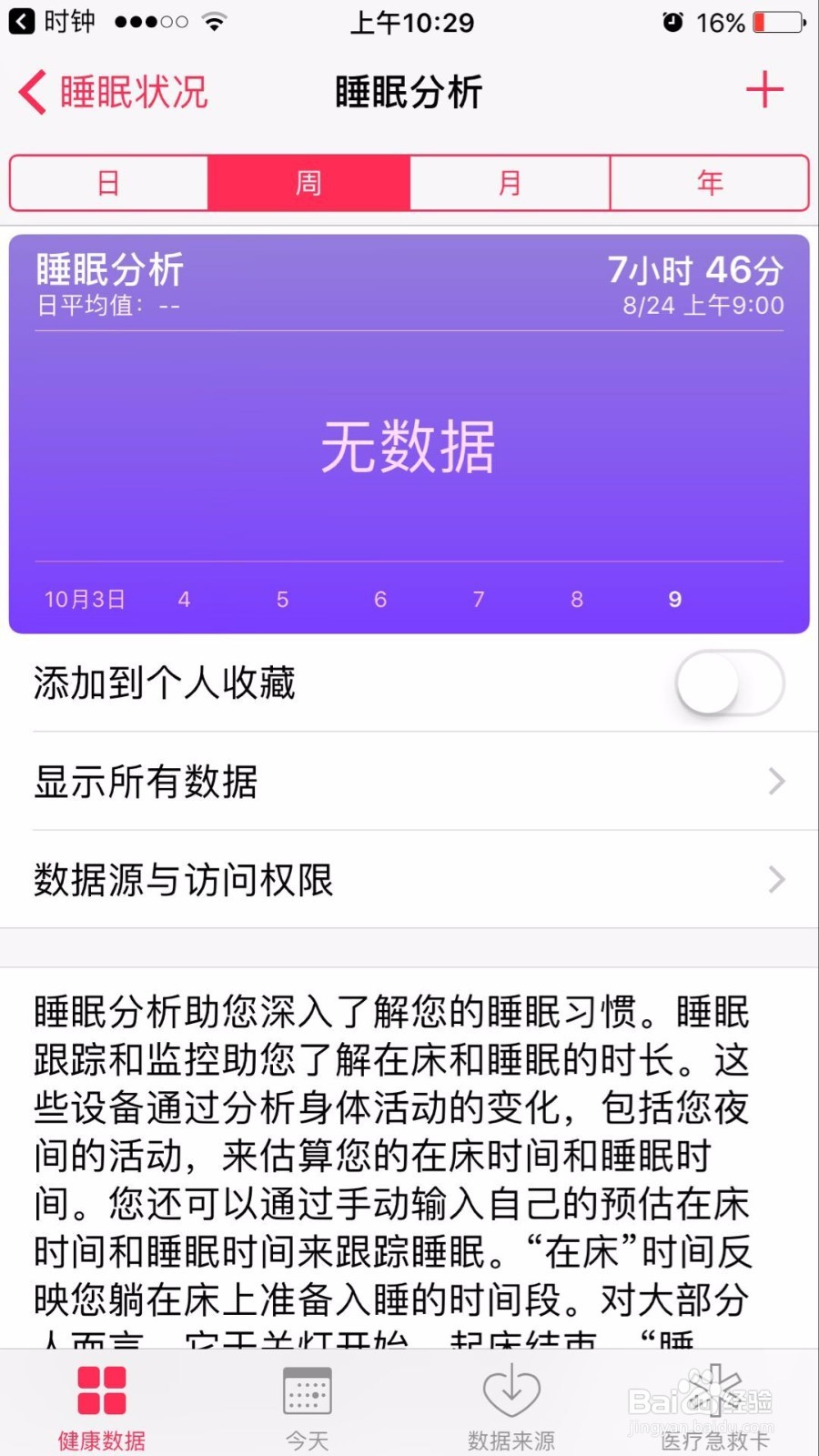
1、如果需要修改很多数据,比如想换起床闹钟铃声,就可以点击就寝功能左上角的设定。
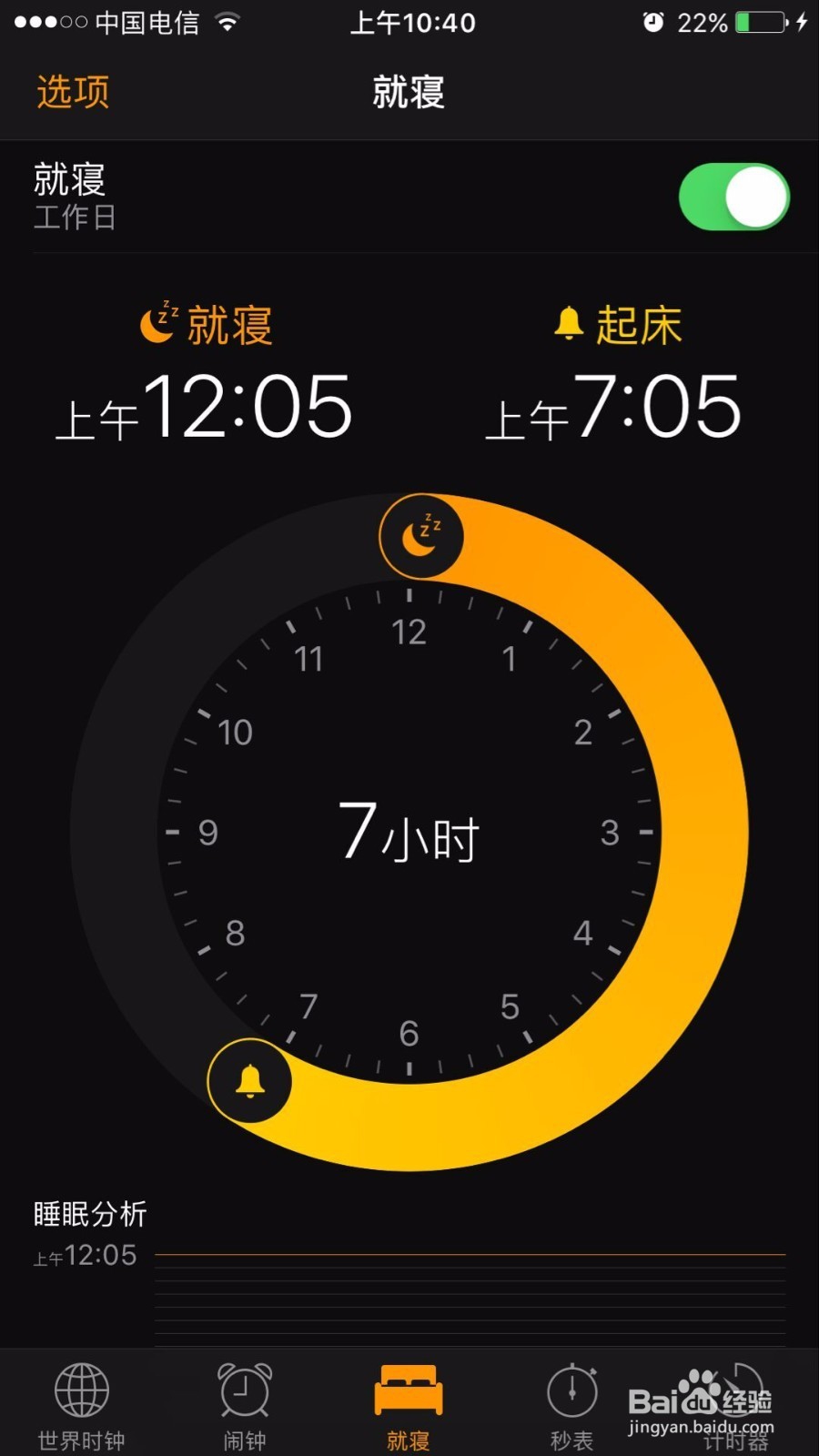
2、点击进入到设定界面后,第一行有个星期设置,想修改的话,将需要闹钟的日期按一下点亮即可,如果需要闹钟的日期,按一下让其变灰即可。
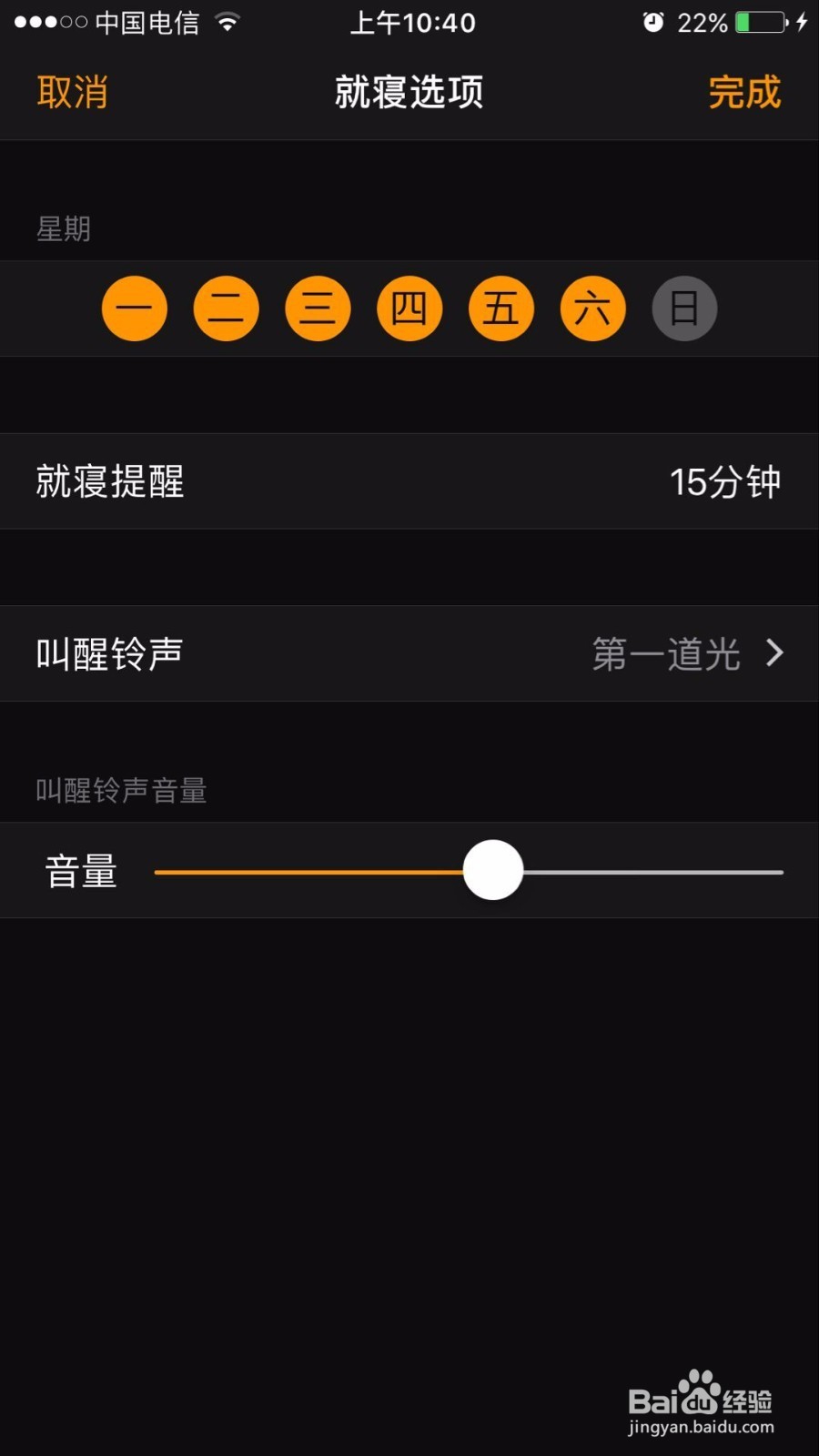
3、第二项是就寝提醒,点击一下设置。
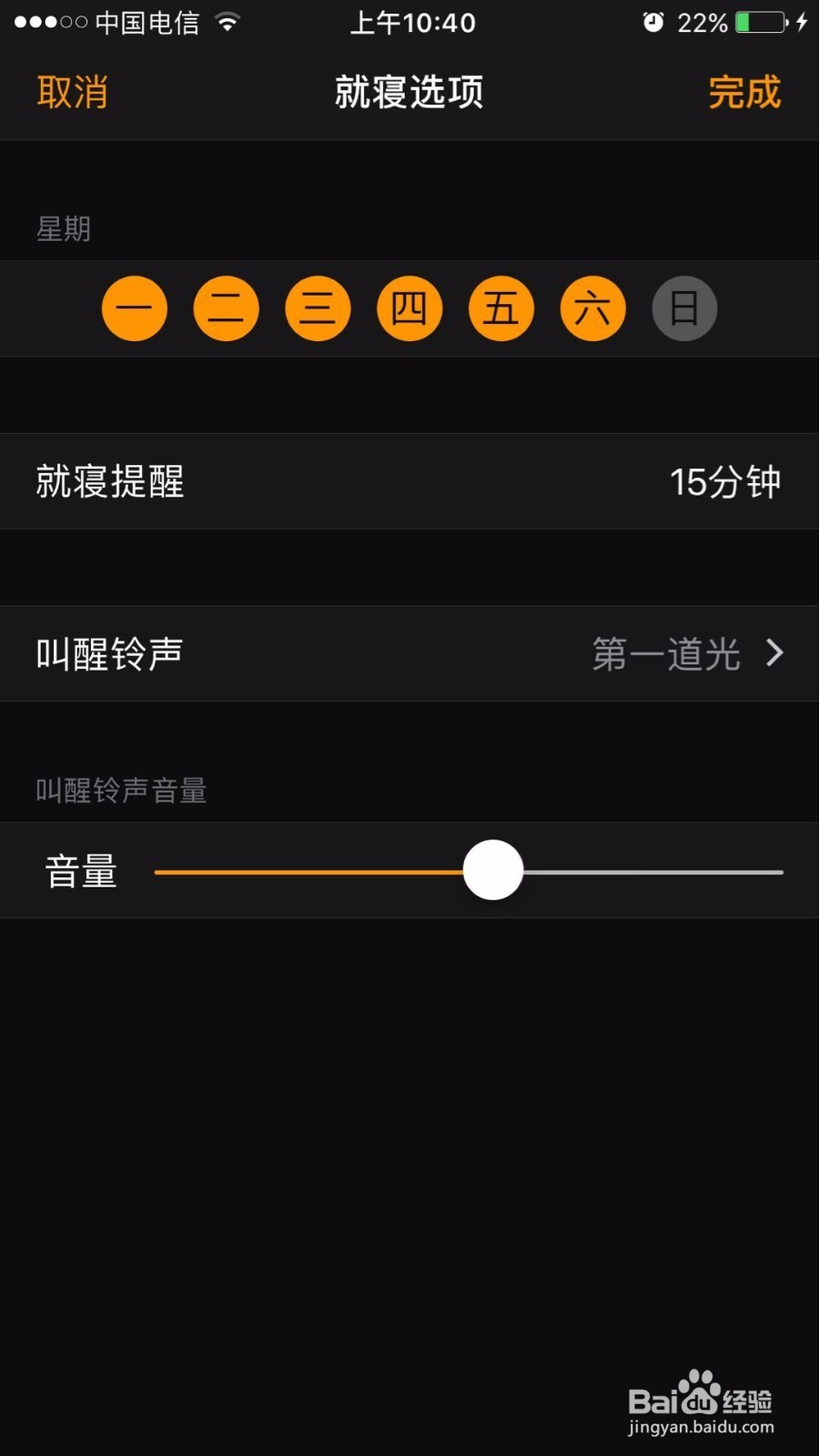
4、点击后,可以点击设置需要的提醒时间。
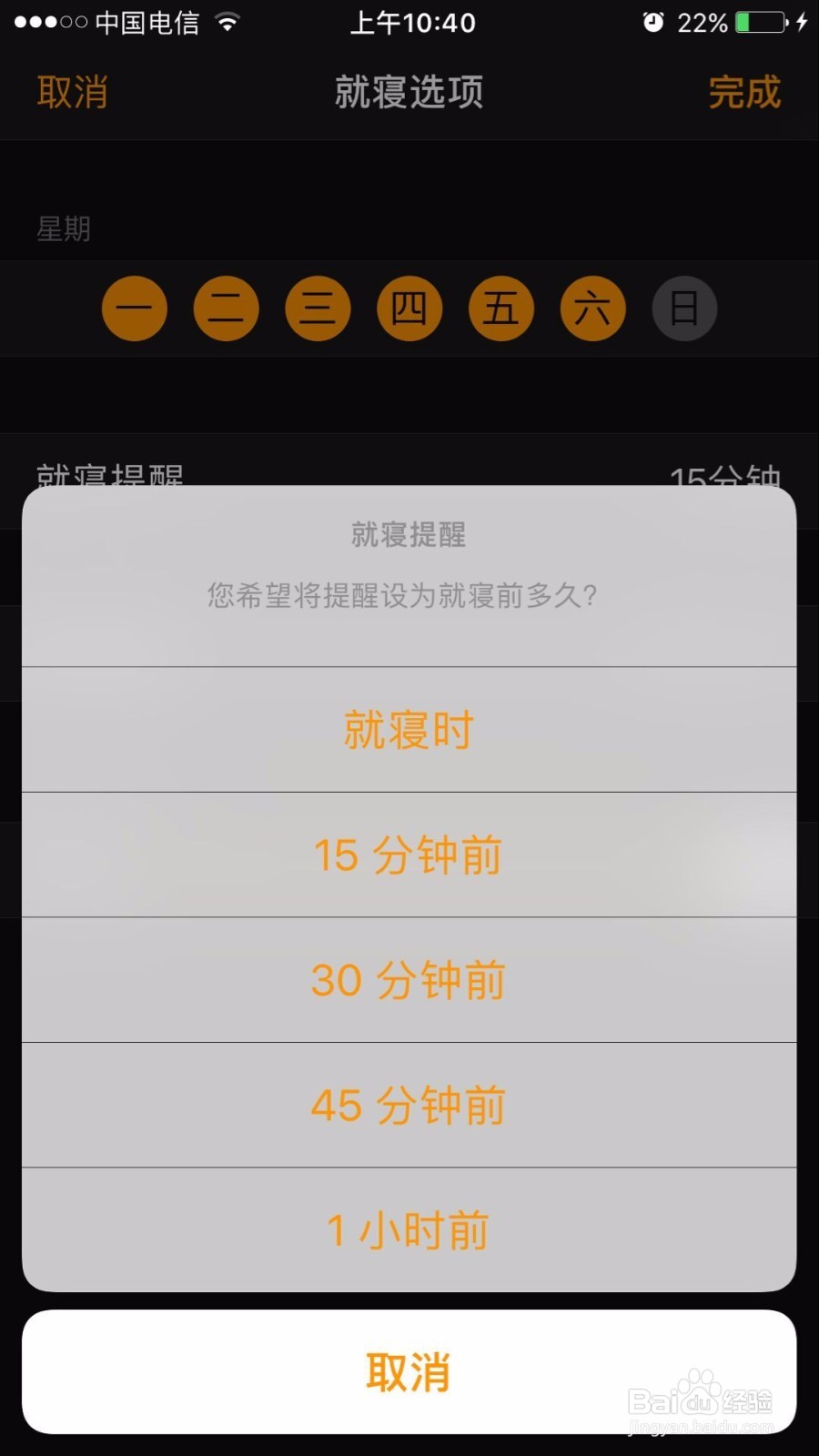
5、就寝选择设置里第三项是就寝铃声,点击即可进行设置。
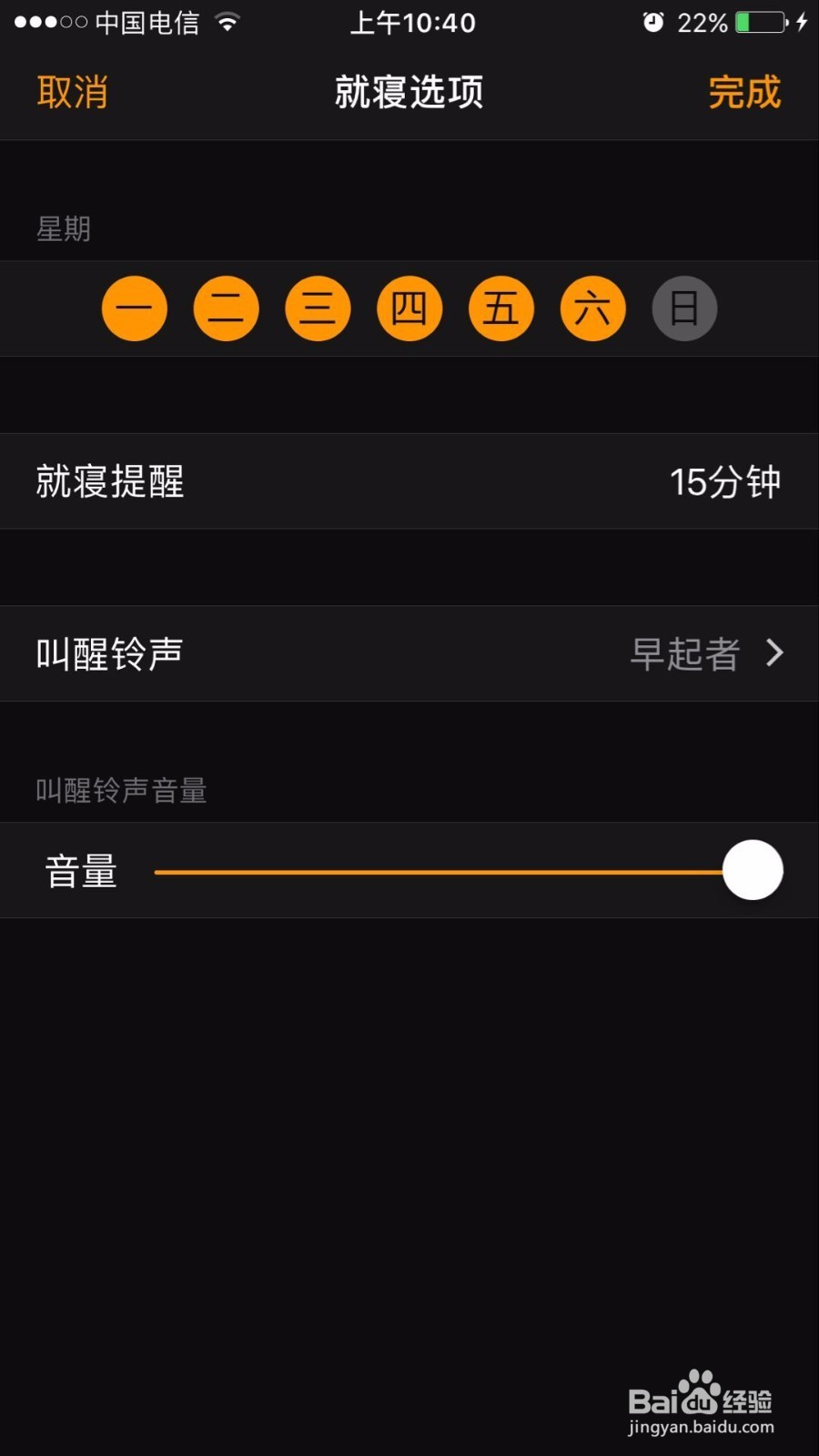
6、默认的是叫醒者这个铃声。
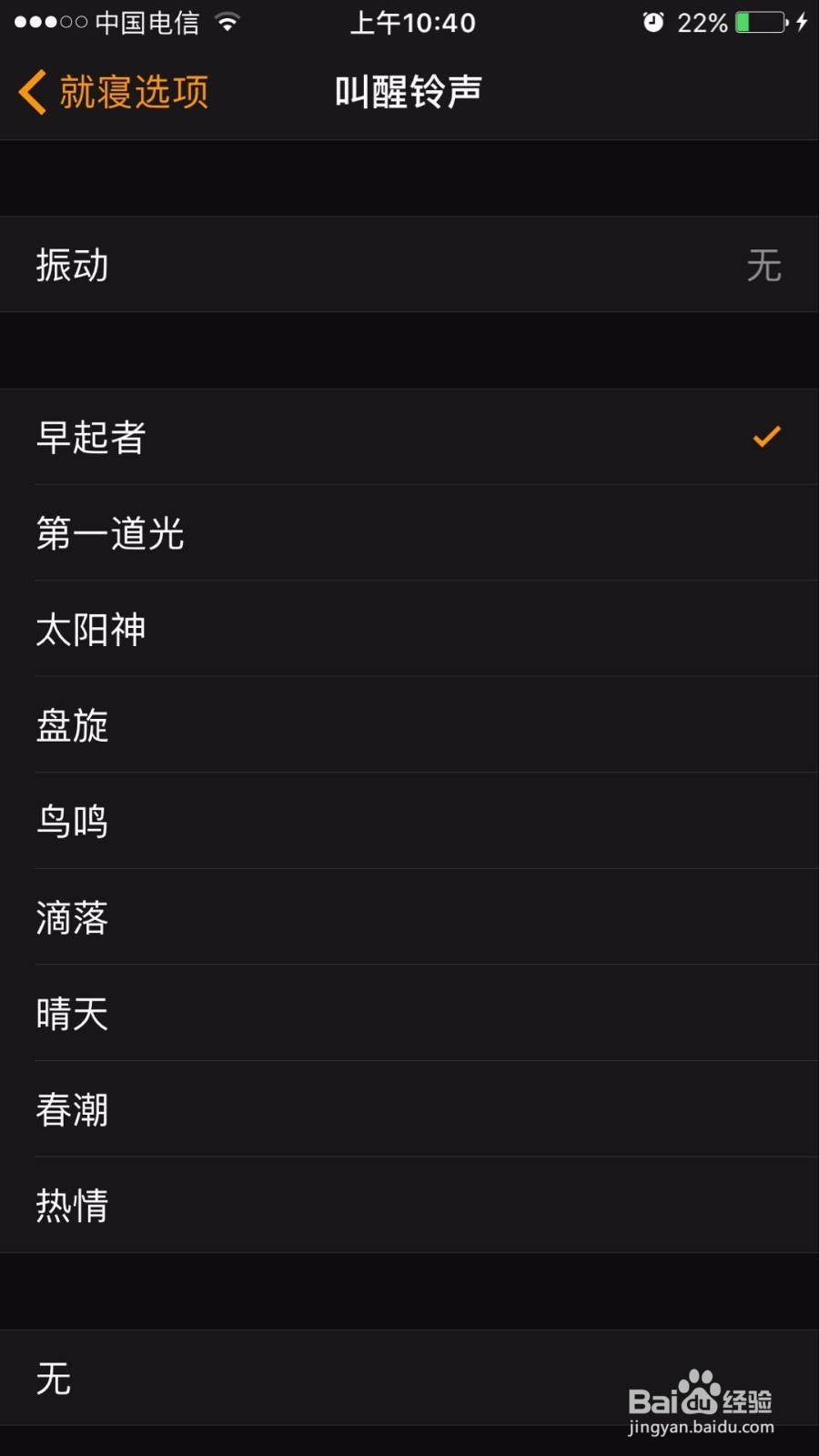
7、可以根据自己的喜好,点击一下铃声,在后面打勾即设置成功。
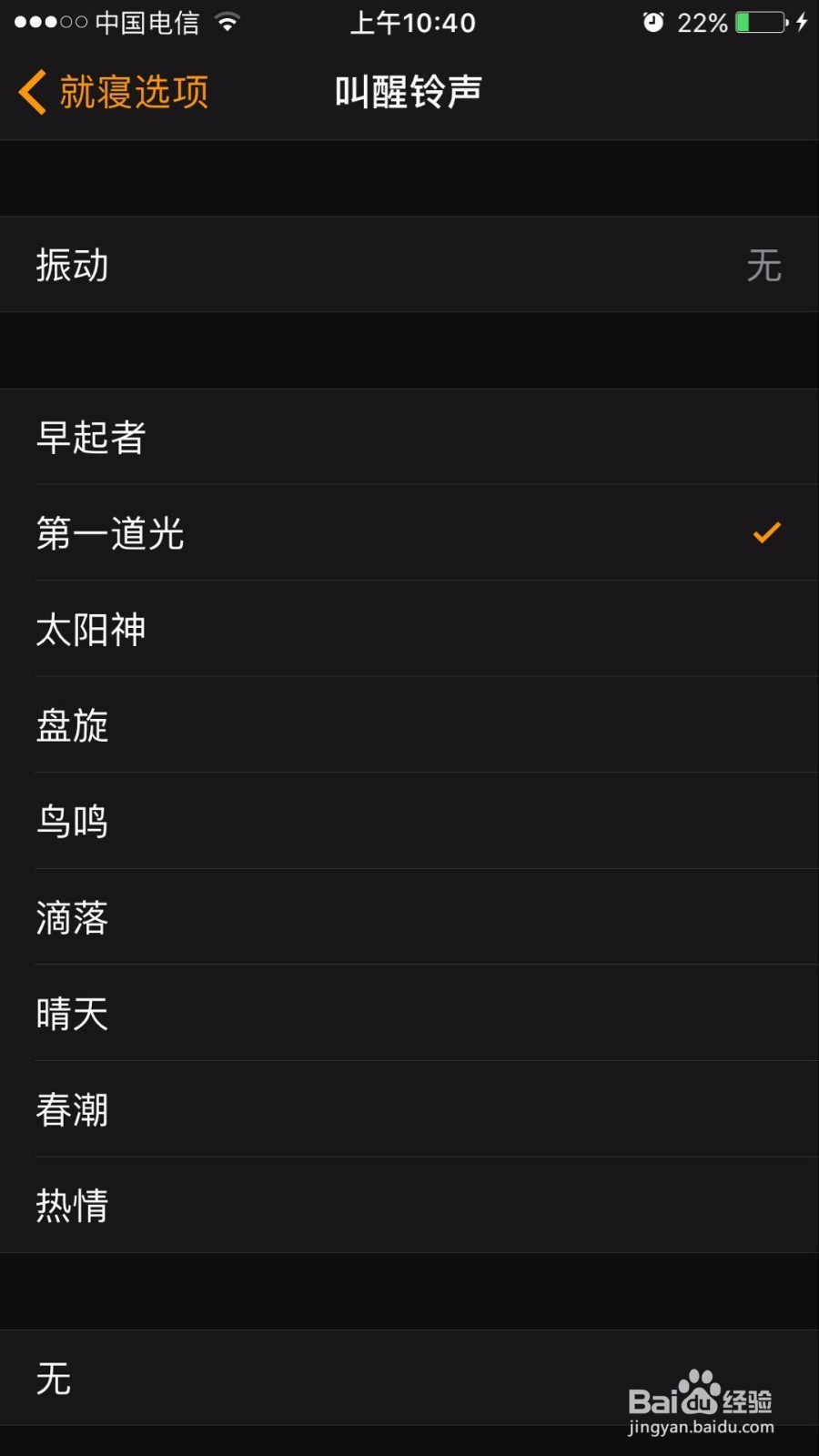
8、最后有个铃声的大小设置,可以根据自己的习惯来设置。
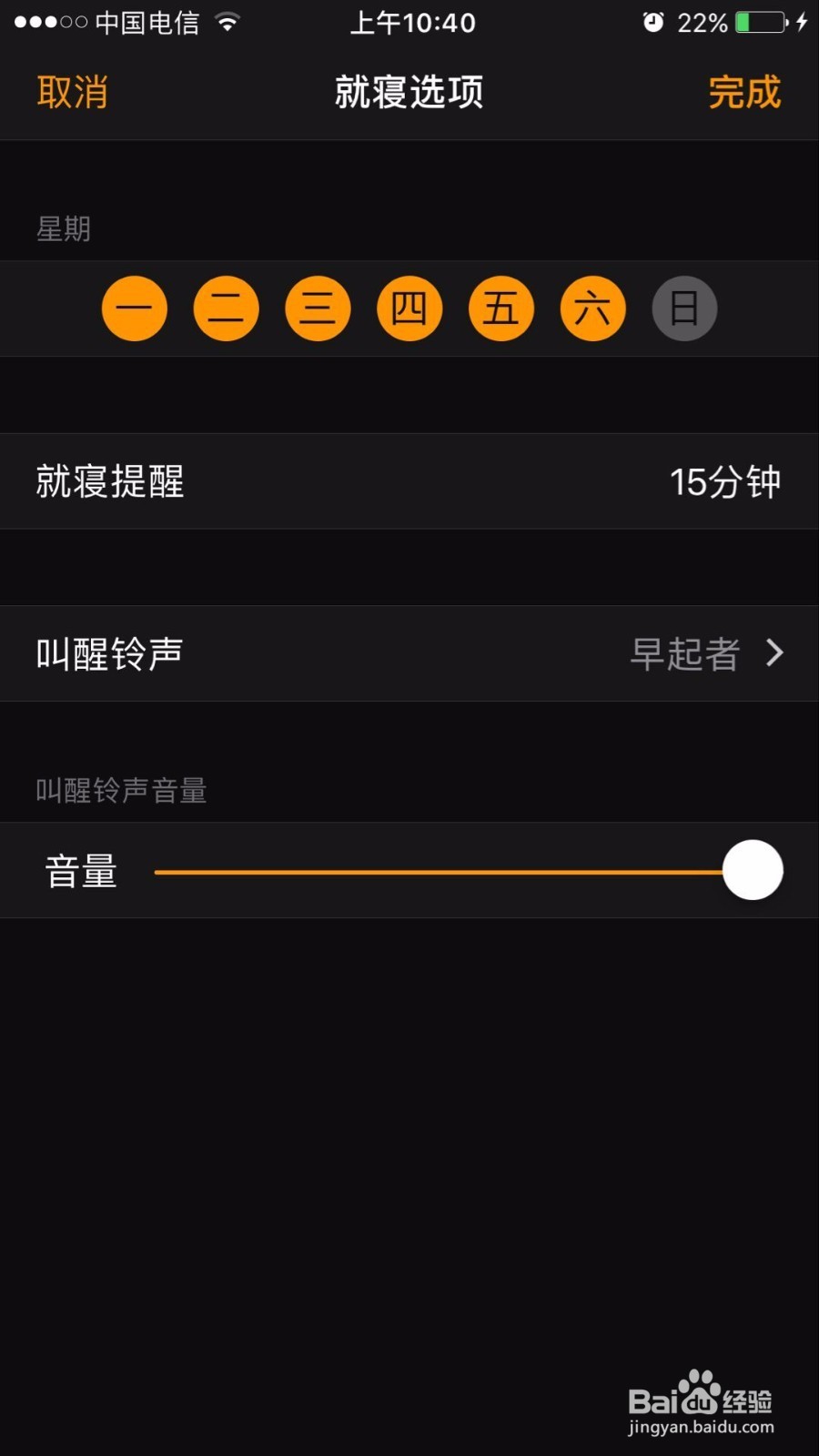
9、拖动进度条左右滑动即可设置,越往左声音越小,越往右声音越大。